WindowsでUSBストレージデバイスの使用を無効にする方法10
あなたは、USBストレージデバイスを介してコンピュータから重要な資料/ファイルをコピーするから他の人を防止したい場合は、それはあなたのコンピュータ上のUSBストレージデバイスの使用を無効にすることをお勧めします。 これを行うには、リムーバブルストレージディスクへのアクセスを制限するか、リムーバブルストレージデバイスがUSBポートを介してコンピュー さて、この投稿では、Windows10コンピュータでUSBストレージデバイスの使用を無効にする2つのオプションが表示されます。
- オプション1: グループポリシーエディタ
- オプション2:レジストリエディタ
オプション1:グループポリシーエディタ
ステップ1:gpeditを実行してWindows10でローカルグループポリシーエディタを開きます。msc in Run(Win+R)ダイアログボックス。
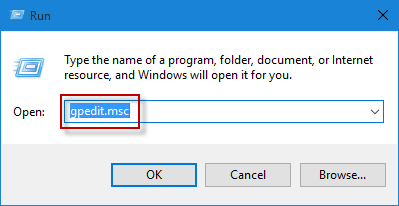
ステップ2:コンピュータの構成>管理用テンプレート>システムを展開し、リムーバブルストレージアクセスを選択します。 右側のウィンドウで、”リムーバブルディスク:実行アクセスの拒否”、”リムーバブルディスク:読み取りアクセスの拒否”、および”リムーバブルディスク: 書き込みアクセスを拒否する”。 それを設定するためにそれらのそれぞれをダブルクリックします。
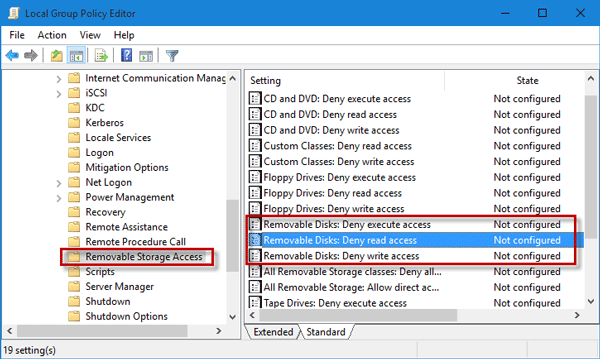
ステップ3:有効を選択し、適用をクリックし、OKをクリックします。 これにより、コンピュータに接続されているUSBストレージデバイスを含むリムーバブルディスクへの実行、読み取り、および書き込みアクセスが無効になります。 USBストレージデバイスの使用を有効にする場合は、「構成されていない」または「無効」に設定します。
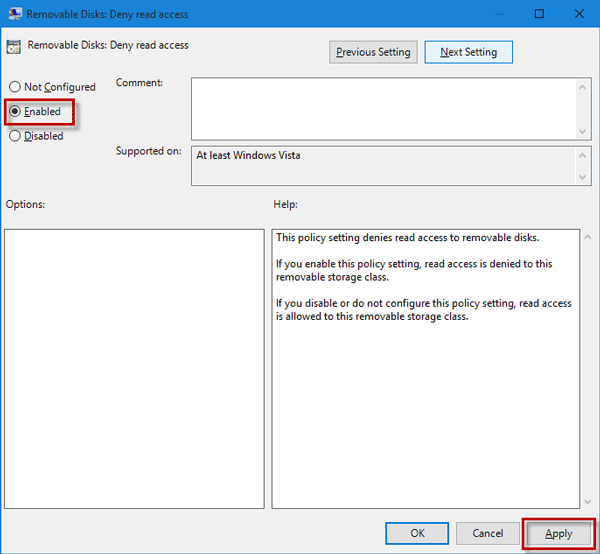
オプション2:レジストリエディタでUSBストレージデバイスの使用を無効にする
ステップ1: 実行ダイアログボックスでregeditを実行して、Windows10でレジストリエディタを開きます。ステップ2:Computer\HKEY_LOCAL_MACHINE\SYSTEM\CurrentControlSet\Services\USBSTORに移動し、右側のペインで「Start」という名前のDWORD値を見つけます。 Startのデフォルト値のデータは「3」です。 [開始]をダブルクリックし、値データを「4」に設定します。
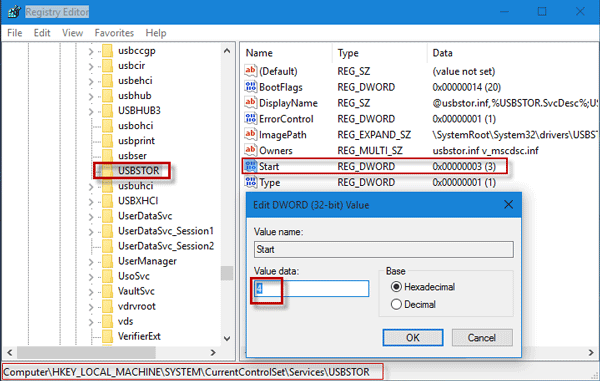
ステップ3:変更を有効にするためにWindows10を再起動します。 これにより、USBストレージデバイスがコンピュータに接続されなくなり、コンピュータ上のUSBストレージデバイスの使用が無効になります。
注:レジストリエディタでは、USBストレージデバイスの使用を無効にするだけですが、コンピュータ上のUSBマウス、キーボード、およびプリンタの使用には影響